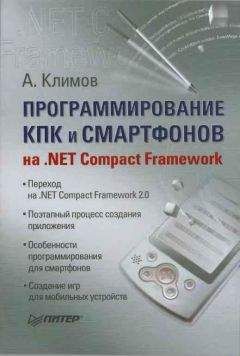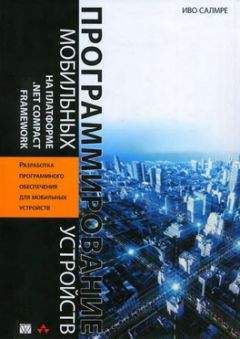private void butGetEmail_Click(object sender, EventArgs e) {
//Получим email владельца устройства
lblOwnerEmail.Text = SystemState.OwnerEmail;
}
Да, с помощью этого кода можно получить интересующие данные, но в этом случае нельзя узнать, когда эти данные изменятся. Придется через определенные промежутки времени проверять, не изменился ли адрес у владельца устройства.
Но стоит вернуться к примеру уведомления об изменении электронного адреса владельца устройства. Отслеживанием изменений в системе занимается класс SystemState. Данный класс содержит множество статичных свойств для получения различных настроек системы. Но кроме этого класс SystemState содержит очень важное событие Changed. Для обработки данного события нужно сначала создать экземпляр класса SystemState и передать ему соответствующее свойство:
sysState = new SystemState(SystemProperty.OwnerEmail, true);
Затем нужно присоединить делегат к новому экземпляру события Changed:
sysState.Changed += new ChangeEventHandler(sysState_Changed);
А уже после этого можно перехватывать изменение состояния нужных параметров:
private void sysState_Changed(object sender, ChangeEventArgs args) {
lblOwnerEmail.Text = SystemState.OwnerEmail;
}
Пример с электронным адресом был приведен лишь для ознакомления. На самом деле, с помощью соответствующих свойств можно получить доступ более чем к ста системным настройкам. Наиболее внимательные читатели могут заметить, что State и Notifications Broker порой дублируют функциональность, которую можно воспроизвести при помощи других средств. Например, текущую ориентацию экрана можно узнать с помощью функции API GetSystemMetrics или с помощью вызова Screen.PrimaryScreen.Bounds. А информацию о заряде батареи можно узнать с помощью функции GetSystemPowerStatusEx.
Но зачем понадобилось создавать еще одну дополнительную возможность извлечения информации? Причин для такого шага было несколько. Прежде всего, новые возможности удобны и просты. В предыдущем примере было показано, что для получения электронного адреса владельца устройства достаточно вызвать одно соответствующее свойство. Для получения других значений также вызываются соответствующие свойства. Причем названия этих свойств говорят сами за себя и не требуют наличия под рукой справочной литературы.
Для закрепления материала нужно дополнить программу еще несколькими примерами получения различных свойств. Можно добавить отображение уровня заряда батареи, текущего состояния батареи, наличия радиоприемника и фотокамеры, названия сотового оператора и определение текущей ориентации экрана. Все это делает код, приведенный в листинге 10.15.
Листинг 10.15
private void butGetInfo_Click(object sender, EventArgs e) {
lstInfo.Items.Add("Название оператора: " + SystemState.PhoneOperatorName);
lstInfo.Items.Add("Наличие радио: " + SystemState.PhoneRadioPresent);
lstInfo.Items.Add("Наличие камеры: " + SystemState.CameraPresent);
lstInfo.Items.Add("Ориентация экрана " + SystemState.DisplayRotation);
}
private void butBattery_Click(object sender, EventArgs e) {
// Уровень заряда батареи
BatteryLevel batteryLevel = SystemState.PowerBatteryStrength;
BatteryState batteryState = SystemState.PowerBatteryState;
string strBatteryLevel = "Уровень заряда";
switch (batteryLevel) {
case BatteryLevel.VeryLow:
strBatteryLevel = "Уровень заряда: Очень низкий (0-20%)";
break;
case BatteryLevel.Low:
strBatteryLevel = "Уровень заряда: Низкий (21-40%)";
break;
case BatteryLevel.Medium:
strBatteryLevel = "Уровень заряда: Средний (41-60%)";
break:
case BatteryLevel.High:
strBatteryLevel = "Уровень заряда: Высокий (61-80%)";
break;
case BatteryLevel.VeryHigh:
strBatteryLevel = "Уровень заряда: Очень высокий (81-100%)";
break;
}
// Состояние батареи
string strBatteryState = "Состояние батареи: ";
if ((batteryState & BatteryState.Normal) == BatteryState.Normal)
strBatteryState += "Нормальное";
if ((batteryState & BatteryState.NotPresent) == BatteryState.NotPresent)
strBatteryState += "Батарея отсутствует ";
if ((batteryState & BatteryState.Charging) == BatteryState.Charging)
strBatteryState += "Заряжается ";
if ((batteryState & BatteryState.Low) == BatteryState.Low)
strBatteryState += "Низкий заряд ";
if ((batteryState & BatteryState.Critical) == BatteryState.Critical)
strBatteryState += "Критическое";
MessageBox.Show(strBatteryLevel + "n" + strBatteryState);
}
Система Windows Mobile 5.0 обеспечивает еще более глубокую поддержку мультимедиа, чем предыдущие версии операционных систем. Теперь разработчики имеют возможность напрямую работать с фотокамерой, встраивая в свои программы взаимодействие с камерой и обработку картинок и видеороликов. Технология Microsoft DirectShow дает возможность управлять потоковыми мультимедийными материалами. Программа Microsoft Windows Media Player 10 Mobile позволяет интегрировать функциональность музыкального плеера в собственные приложения. Технология Microsoft DirectDraw предоставляет доступ к графической системе на более высоком уровне, а библиотека Microsoft Direct3D позволяет создавать очень сложные динамические игры, используя управляемый код. Эти возможности стоит рассмотреть подробнее.
В операционной системе Windows Mobile 5.0 стало поразительно легко работать с коллекцией фотографий и рисунков. При помощи стандартного диалогового окна выбора рисунка можно легко выбрать нужный рисунок. Доступ к стандартному окну выбора рисунка осуществляется при помощи класса Microsoft.WindowsMobile.Forms.SelectPictureDialog.
Но лучше работу с диалоговым окном выбора картинки рассмотреть на примере. На форме надо разместить метку lblSelectedPicture и графическое поле picSelectImage. Не забудьте перед началом создания приложения установить ссылку на пространство имен Microsoft.WindowsMobile.Forms. Соответствующий код приведен в листинге 10.16.
Листинг 10.16
private void butSelectPicture_Click(object sender, EventArgs e) {
SelectPictureDialog selectPictureDialog = new SelectPictureDialog();
// Задаем фильтр
selectPictureDialog.Filter = "Рисунки(*.BMP;*.JPG)|*.BMP;*.JPG";
// Задаем папку для обзора
selectPictureDialog.InitialDirectory = Windows";
// Заголовок для диалогового окна
selectPictureDialog.Title = "Выберите рисунок";
if (selectPictureDialog.ShowDialog() = DialogResult.OK &&
selectPictureDialog.FileName.Length > 0) {
// Получим расширение выбранного файла
string fileExtension = Path.GetExtension(selectPictureDialog.FileName);
// Выводим путь выбранного файла
lblSelectedPicture.Text = "Выбранный файл: " +
selectPictureDialog.FileName;
// Если выбран файл JPG, то выводим на экран
if (fileExtension.ToLower() == ".jpg")
picSelectedImage.Image = new Bitmap(selectPictureDialog.FileName);
}
}
В начале работы создается объект SelectPictureDialog, а затем для него задаются нужные свойства. С помощью свойства Filter ограничивается выбор файлов. Пользователь может загружать изображения с расширениями .BMP и .JPG. Затем указывается стартовая папка. Строго говоря, в Windows Mobile для хранения картинок используется папка Мои картинки. Но приложение, работающее с изображениями, может использовать свою собственную папку.
Рис. 10.11. Выбор изображения
Потом в заголовке диалогового окна выводится текст, поясняющий пользователю дальнейшие действия. Это был минимально необходимый при использовании класса SelectPictureDialog код.
Если пользователь выбрал картинку и нажал на кнопку OK, то надо распознать выбранный файл. С помощью метода Path.GetExtension можно получить расширение файла. В текстовой метке lblSelectedPicture отображается полный путь к выбранному файлу, а в графическом поле picSelectedImage размещается сама картинка. Но для этого она должна иметь расширение .JPG (рис. 10.11).
Следует обратить внимание на то, что диалоговое окно выбора рисунка позволяет выбирать картинки из любой папки устройства.
Мобильные устройства все чаще снабжаются фотокамерами. Причем многие пользователи отсутствие камеры на смартфоне считают очень большим недостатком. Система Windows Mobile 5.0 предлагает поддержку работы с камерой, чтобы разработчики могли использовать ее возможности в своих приложениях.
Диалоговое окно захвата изображения позволяет интегрировать фотографии и видеоматериал в приложения. При этом разработчик получает возможность управлять поведением камеры. Доступ к возможностям камеры осуществляется при помощи класса Microsoft.WindowsMobile.Forms.CameraCaptureDialog. Класс CameraCaptureDialog очень похож на класс SelectPictureDialog.
Свойство Mode позволяет управлять режимом съемки. Камера может работать, как обычный фотоаппарат, что задается значением CameraCaptureMode.Still, или записывать видеоролик. Диалоговое окно вызывается методом ShowDialog, который возвращает значение, показывающее, как было закрыто окно. Если пользователь выбрал кнопку OK, то возвращается значение DialogResult.OK. Имя выбранной картинки записывается в свойство FileName. В листинге 10.17 приведен пример работы с фотокамерой.